用户名是中文怎么改成英文 win10用户名改成英文的步骤
更新时间:2024-03-27 11:05:20作者:jiang
在如今数字化的时代,电脑已经成为了我们生活中不可或缺的一部分,而作为每个人使用电脑的必经之路,创建一个个性化的用户名显得尤为重要。有时候我们可能会遇到一些问题,例如当我们的用户名是中文时,是否可以将其改成英文?在Win10操作系统中,改变用户名的步骤是怎样的呢?让我们一起来探索一下。
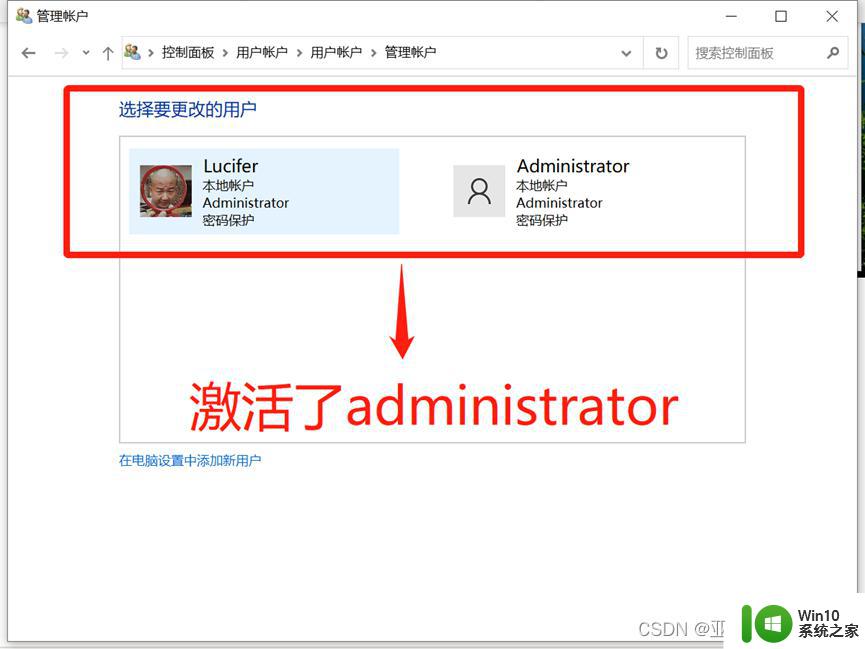
1、在电脑左下角,右击“开始菜单”按钮。或者使用快捷键Windows键+X打开,选择【关机或注销-注销】。注意,开始菜单中的电源是无法进行注销操作的,只能进行关机、重启操作;
2、切换到Administrator用户登录;
3、登录后,点击任务栏上的“文件资源管理器”,或者打开桌面上的“此电脑”;
4、进入C盘,即系统盘,用户文件夹所在位置;
5、进入“用户”文件夹内,可看到中文用户的文件夹名。可以打开进入检查是不是使用的用户的资料;
6、选中后,按F2(或者Fn+F2),或右键-重命名;
7、将中文名改为英文名;
8、Windows键+R打开运行,输入regedit。点击确定打开Windows注册表管理器;
10、修改ProfileImagePath的值,将地址改为修改成英文的文件夹名。与C盘的文件夹名一致。再次注销,完成登录用户文件夹名更改。
以上是关于如何将用户名从中文改成英文的全部内容,如果有需要的用户,可以按照以上步骤进行操作,希望对大家有所帮助。
用户名是中文怎么改成英文 win10用户名改成英文的步骤相关教程
- win10中文用户名改成英文 win10怎么将用户名改成英文
- 怎么修改win10用户名为英文 win10中文用户名怎么改成英文
- win10把user名改成英文的方法 win10用户名称如何修改为英文
- 手把手教你把win10中文用户名改英文 win10如何将中文用户名改成英文
- win10用户名彻底改为英文的方法 win10如何将用户名改为英文
- win10 users下用户名中文如何改为英文 win10系统C:Users用户名中有中文怎么更改为英文
- win10怎样把中文名账户设为英文名 win10中文名账户改英文名的步骤
- win10怎样更改user用户名为英文 win10修改user用户名为英文的步骤
- win10怎么改用户文件夹名字 win10修改用户文件夹名称步骤
- win10更改用户名文件夹怎么改 win10如何重命名用户名文件夹
- win10本地用户名怎么改成admini Win10系统管理员名称修改步骤
- win10家庭版怎么更改user用户名 win10家庭版更改用户名的步骤
- 蜘蛛侠:暗影之网win10无法运行解决方法 蜘蛛侠暗影之网win10闪退解决方法
- win10玩只狼:影逝二度游戏卡顿什么原因 win10玩只狼:影逝二度游戏卡顿的处理方法 win10只狼影逝二度游戏卡顿解决方法
- 《极品飞车13:变速》win10无法启动解决方法 极品飞车13变速win10闪退解决方法
- win10桌面图标设置没有权限访问如何处理 Win10桌面图标权限访问被拒绝怎么办
win10系统教程推荐
- 1 蜘蛛侠:暗影之网win10无法运行解决方法 蜘蛛侠暗影之网win10闪退解决方法
- 2 win10桌面图标设置没有权限访问如何处理 Win10桌面图标权限访问被拒绝怎么办
- 3 win10关闭个人信息收集的最佳方法 如何在win10中关闭个人信息收集
- 4 英雄联盟win10无法初始化图像设备怎么办 英雄联盟win10启动黑屏怎么解决
- 5 win10需要来自system权限才能删除解决方法 Win10删除文件需要管理员权限解决方法
- 6 win10电脑查看激活密码的快捷方法 win10电脑激活密码查看方法
- 7 win10平板模式怎么切换电脑模式快捷键 win10平板模式如何切换至电脑模式
- 8 win10 usb无法识别鼠标无法操作如何修复 Win10 USB接口无法识别鼠标怎么办
- 9 笔记本电脑win10更新后开机黑屏很久才有画面如何修复 win10更新后笔记本电脑开机黑屏怎么办
- 10 电脑w10设备管理器里没有蓝牙怎么办 电脑w10蓝牙设备管理器找不到
win10系统推荐
- 1 索尼笔记本ghost win10 64位原版正式版v2023.12
- 2 系统之家ghost win10 64位u盘家庭版v2023.12
- 3 电脑公司ghost win10 64位官方破解版v2023.12
- 4 系统之家windows10 64位原版安装版v2023.12
- 5 深度技术ghost win10 64位极速稳定版v2023.12
- 6 雨林木风ghost win10 64位专业旗舰版v2023.12
- 7 电脑公司ghost win10 32位正式装机版v2023.12
- 8 系统之家ghost win10 64位专业版原版下载v2023.12
- 9 深度技术ghost win10 32位最新旗舰版v2023.11
- 10 深度技术ghost win10 64位官方免激活版v2023.11